У меня дома есть MacBook, а на рабочем месте - ПК с Windows, они совместимы с большинством форматов файлов, но самой большой проблемой является видео, QuickTime поддерживает MOV, который не читается в Windows Media Player или Windows Movie Make, как конвертировать QuickTime в AVI.
Видео QuickTime популярно среди пользователей Mac, отчасти потому, что оно изначально поддерживается QuickTime, предустановленным медиаплеером в Mac OS. Но когда видео QuickTime попадают на ПК с Windows, все становится иначе. Ни одно из встроенных приложений в Windows не поддерживает MOV. Поэтому мы собираемся поделиться базовыми знаниями о QuickTime MOV и AVI, включая лучший способ конвертировать QuickTime в AVI.
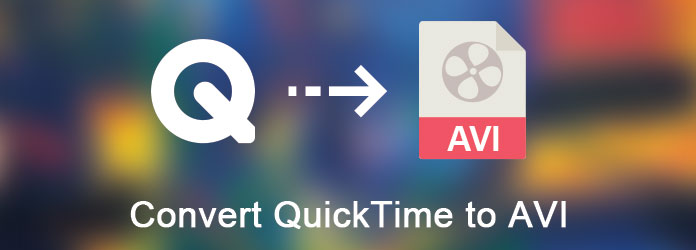
Конвертировать QuickTime в AVI
MOV это формат видео контейнера, разработанный Apple для Mac OS и приложения QuickTime.
В сравнении, AVI, расшифровывается как Audio Video Interleave, является давним форматом видео, разработанным Microsoft. Различия между MOV и AVI включают в себя:
MOV - это формат видео контейнера, разработанный Apple для Mac OS и приложения QuickTime.
Для сравнения, AVI расшифровывается как Audio Video Interleave, это давний формат видео, разработанный Microsoft. Различия между MOV и AVI включают в себя:
1. MOV содержит информацию о соотношении сторон пикселей и обеспечивает большую гибкость; в то время как медиаплееры отображают AVI с квадратными пикселями, поэтому кадр видео AVI может отображаться растянутым или сжатым по горизонтали.
2. MOV поддерживает кодеки MP4, такие как H.264; в то время как AVI не имеет встроенной поддержки современных функций MPEG-4, таких как B-Frames.
3. QuickTime video - это мультимедийный контейнер, включающий одну или несколько дорожек; каждый хранит определенный тип данных, такой как аудио, видео, эффекты или субтитры; в то время как AVI - это формат несжатого видео.
4. Поскольку AVI хранит видеоданные, закодированные в различных кодеках, AVI совместим с большинством медиаплееров; в то время как MOV не используется так часто, как AVI у не Mac пользователей.
Хотя MOV имеет больше преимуществ, AVI более распространен, чем он.
При конвертации QuickTime в AVI люди обычно беспокоятся о снижении качества. Итак, мы предлагаем вам выбрать лучший видео конвертер. Согласно нашему исследованию, Бесплатный видео конвертер Aiseesoft Это лучший вариант для выполнения этой задачи, поскольку он предлагает функции про-уровня, хотя он и бесплатен.
Шаг 1 Добавить видео QuickTime в бесплатный видео конвертер
Загрузите нужную версию Free Video Converter и установите ее на свой компьютер. Когда вам нужно конвертировать QuickTime в AVI, откройте приложение, нажмите кнопку «Добавить файл» на домашнем интерфейсе и добавьте видео MOV в приложение или перетащите видео QuickTime в домашнее окно.
Примечание. Этот конвертер QuickTime в AVI поддерживает конвертацию нескольких файлов MOV в пакетном режиме.

Шаг 2 Подготовка к конвертации QuickTime в AVI
Перейдите в нижнюю область, щелкните и разверните раскрывающийся список рядом с «Формат вывода» и выберите «AVI». Затем нажмите кнопку «Открыть папку» и выберите место для сохранения результатов видео AVI. Если вы хотите объединить файлы QuickTime вместе после преобразования, установите флажок «Объединить в один файл».
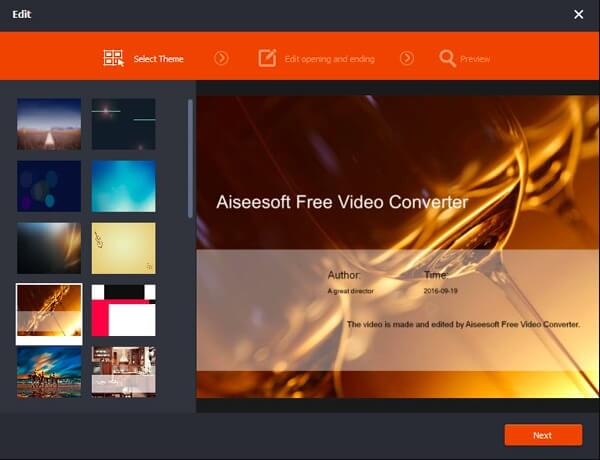
Шаг 3 Конвертировать QuickTime в AVI в один клик
После настройки нажмите кнопку «Преобразовать» в правом нижнем углу, бесплатный конвертер QuickTime в AVI будет работать автоматически. Вы можете контролировать процесс конвертирования видео. Когда это будет сделано, вы можете просматривать или редактировать AVI, как вы хотите.
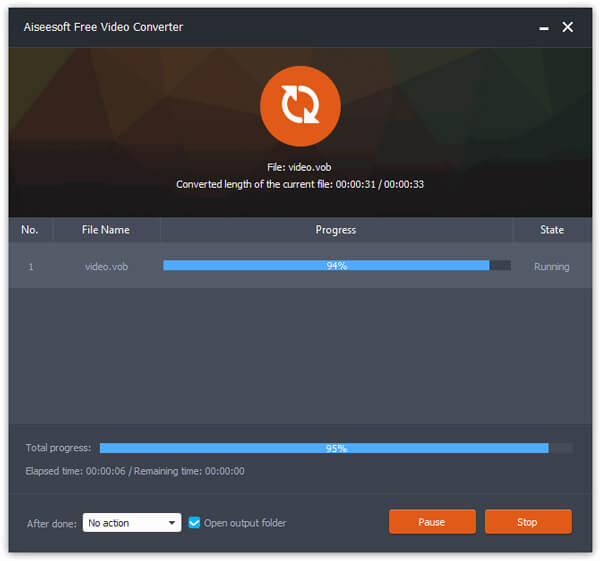
Шаг 4 Наконец, нажмите на «S
Если вы не хотите загружать какую-либо программу для конвертации QuickTime в AVI, Online Converter должен быть хорошим решением. Просто убедитесь, что файлы размером не более 200 МБ, вы можете легко превратить файлы QuickTime MOV в AVI.
Шаг 1 Перейдите на страницу конвертера MOV в AVI, нажмите кнопку «Загрузить файл», чтобы выбрать файлы на Mac, или выберите нужное видео в разделе «С URL».
Шаг 2 Как только файл загружен в онлайн-конвертер видео, вы можете нажать кнопку «Преобразовать». Убедитесь, что файлы не зашифрованы и не защищены, а URL-адрес действителен.
Шаг 3 После этого конвертер MOV в AVI может перекодировать видеоформат QuickTime в AVI с помощью веб-страницы с перенаправлением, которая показывает результат преобразования для выходных файлов AVI.
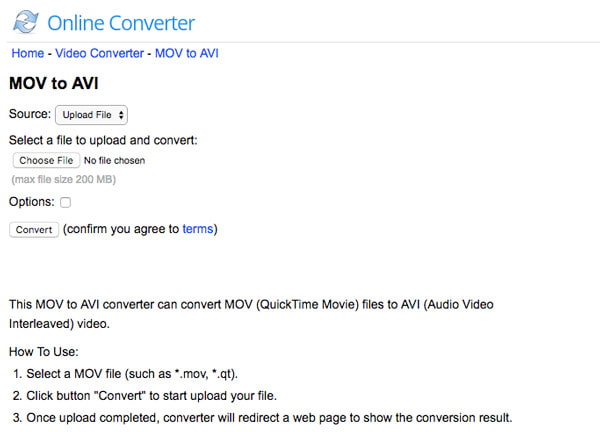
Некоторые люди предпочитают профессиональный видео конвертер, отчасти потому, что они включают больше функций, таких как Конвертер видео Aiseesoft .
Его преимущества включают в себя:
1. Простота в использовании и сохранение QuickTime в AVI в один клик.
2. Обработка более 300 мультимедийных форматов в качестве ввода и вывода.
3. Конвертировать QuickTime в AVI без потери качества.
4. Встроенный медиаплеер для предварительного просмотра результатов после конвертации.
5. Оптимизируйте качество видео с помощью видео-усилителя.
6. Предлагайте более широкий спектр функций редактирования видео, таких как изменение 2D-видео на 3D.
7. Загрузите онлайн-видео или скопируйте видео с дисков для воспроизведения на Windows, Mac и мобильном телефоне.
8. Совместим с Windows 10 / 8 / 8.1 / 7 / XP и Mac OS.
Шаг 1 Добавить видео QuickTime в Video Converter Ultimate
Запустите лучший конвертер QuickTime в AVI после того, как он установлен на вашем компьютере. Нажмите кнопку «Добавить файл», чтобы импортировать файлы QuickTime. Если вы хотите скачать онлайн-видео, перейдите в окно «Скачать».
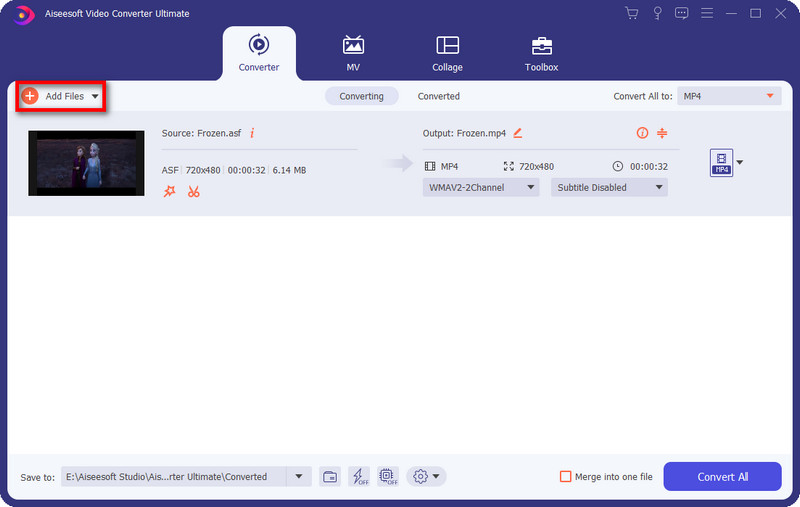
Шаг 2 Настройка для конвертации QuickTime в AVI
Обязательно выберите видео MOV для конвертации в библиотеку, нажмите кнопку «Настройки» внизу, чтобы открыть окно настроек. Во-первых, выберите «AVI» из выпадающего списка «Profile» и поместите местоположение в поле «Destination». Кроме того, вы можете настроить качество видео и аудио, сбросив параметры, такие как битрейт, частота дискретизации и многое другое. Затем подтвердите его и вернитесь к домашнему интерфейсу.
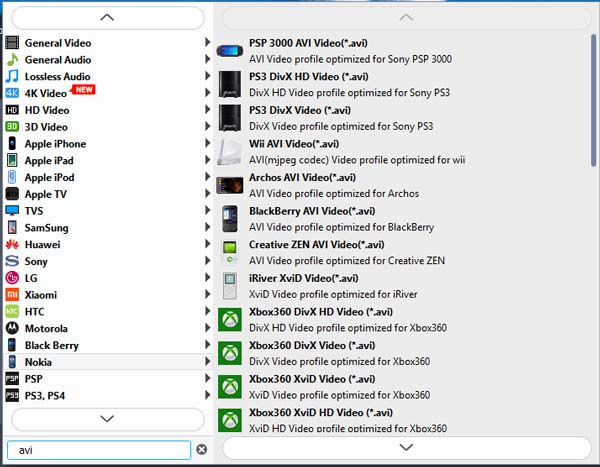
Шаг 3 Конвертировать QuickTime в AVI без потери качества
После этого вы можете нажать кнопку «Преобразовать», чтобы начать преобразование QuickTime в AVI. Подождите, пока приложение сообщит вам, что вы завершили. Если вы хотите улучшить или отредактировать результаты, нажмите «Изменить» на верхней ленте, чтобы открыть встроенный редактор видео.

В этом руководстве мы поделимся информацией, которую вы должны знать о видео QuickTime и AVI. Хотя видео QuickTime изначально поддерживаются Mac, оно не используется на других платформах. Если у вас ограниченный бюджет, Aiseesoft Free Video Converter - лучший вариант для быстрого преобразования QuickTime в AVI. Для людей, чувствительных к качеству видео, Aiseesoft Video Converter Ultimate является лучшим выбором. Мы надеемся, что наши рекомендации и руководства будут полезны для вас.